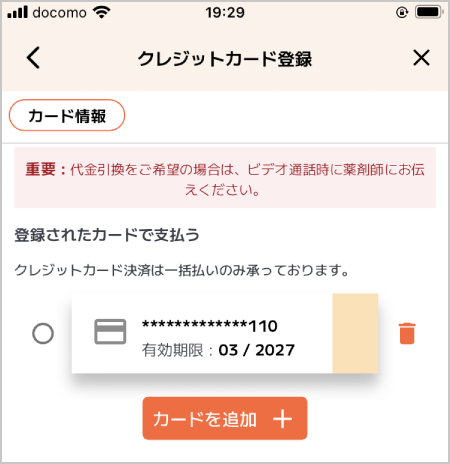ご利用ガイド
お支払い方法
1. 服薬指導が終了したらそのまま待つ
服薬指導が終了しましたら、薬剤師がお会計情報を作成します。その際、薬剤師の画面が暗くなることがありますが、そのまま接続を切らずにおまちください。
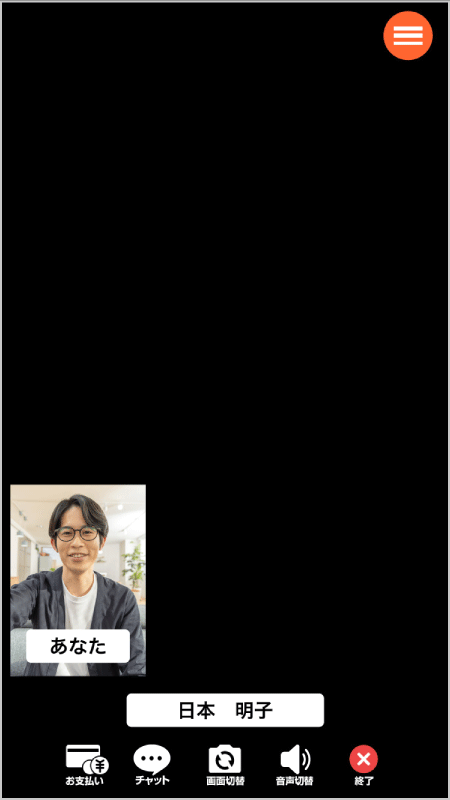
2. 支払いアイコンをタップ
薬剤師から声がかかりましたら、画面下部の支払いアイコンをタップします。
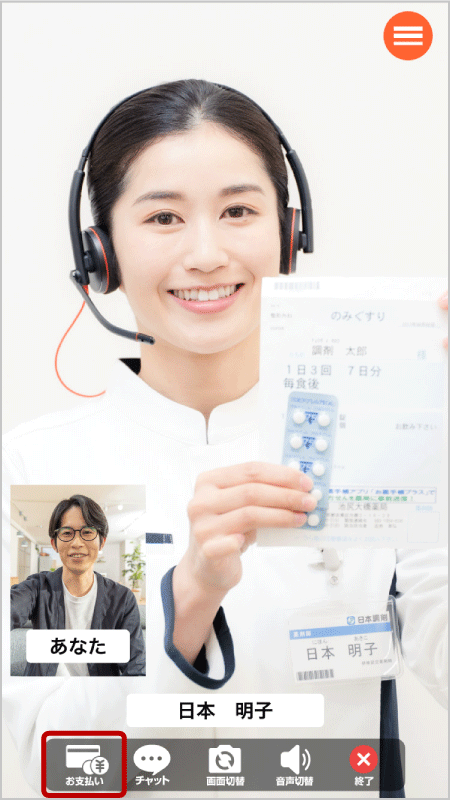
3. お支払い履歴の「次へ」をタップ
お支払い履歴が表示されますので、「お支払い待ち」状態になっている情報の「次へ」をタップして、内容をご確認ください。
ビデオ通話画面は小さく表示され、動かすことが可能です
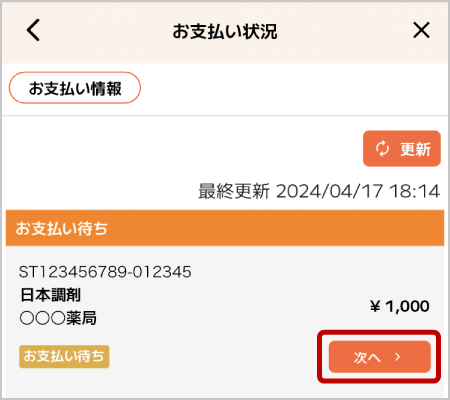
4. 「次へ」をタップ
詳細画面で金額を確認し、「次へ」をタップします。
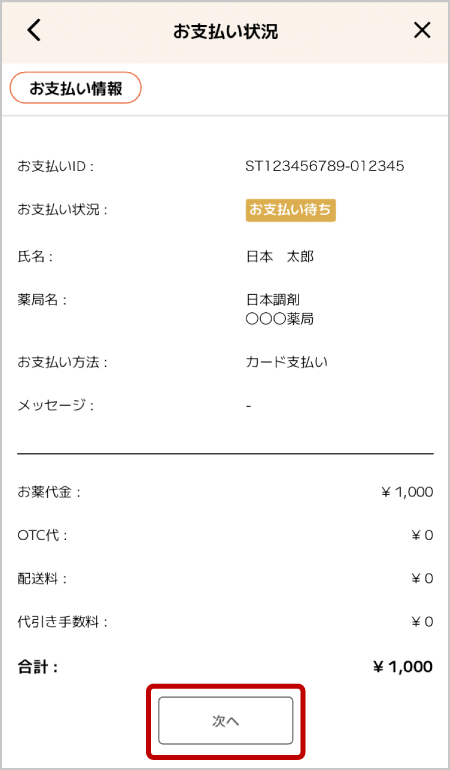
5-1. カード支払いの場合:クレジットカードを選択
使用するクレジットカードを選択します。「支払を確定」をタップすると決済へ進みます。
カード会社の⼿順に沿ってセキュリティコードの入力等を⾏います。
※クレジットカードの追加は当ページ下方の「クレジットカードの登録方法」をご覧ください。
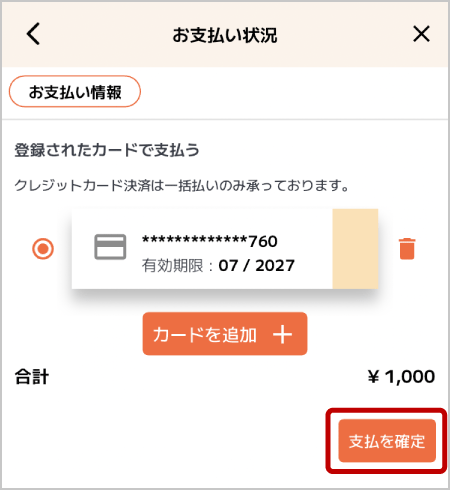
5-2. カード支払いの場合:完了画面が表示される
「お支払処理が完了するまでしばらくお待ちください。」という画面が表示されたら、何も操作せずにお待ちください。「お支払いが正常に完了しました」と表示されたら、お支払い完了です。
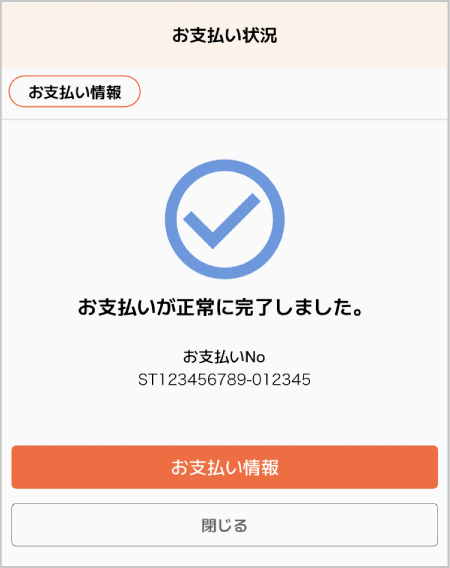
6-1. 代引きの場合:ビデオ通話時に薬剤師に「代引きを利用」と伝える
ビデオ通話時に薬剤師に「代引きを利用したい」とお伝えください。お支払い画面に「代金引換」がセットされていることを確認し、「支払を確定」をタップします。
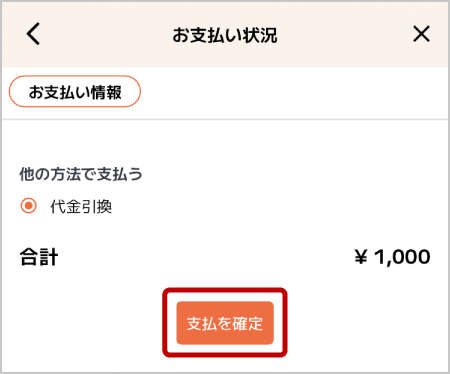
6-2. 完了画面が表示される
「代金引換として受け付けました。」と表示されたら操作完了です。配送時に配達員へお支払いください。
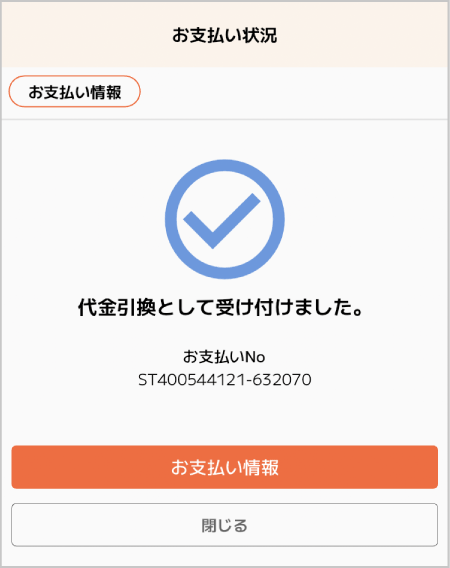
7. ビデオ通話を終了
お支払い⼿続き終了後、「×」アイコンをタップし、ビデオ通話を終了します。
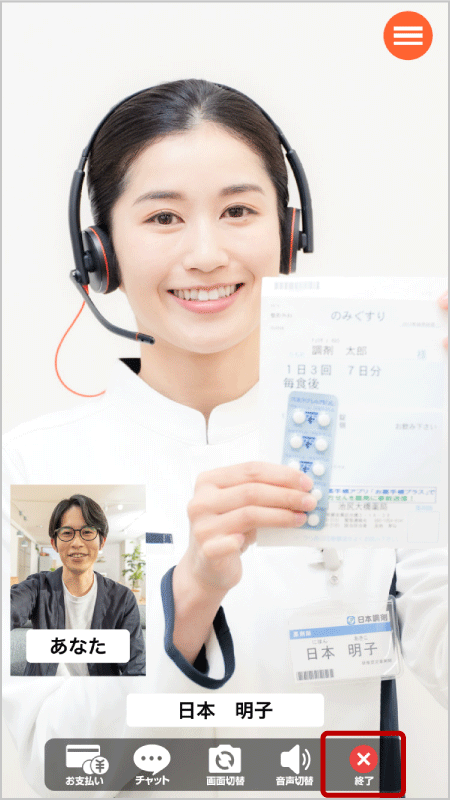
クレジットカード登録方法
1. 「」メニューの「クレジットカード登録」をタップ
「」メニュー内の「クレジットカード登録」をタップします。
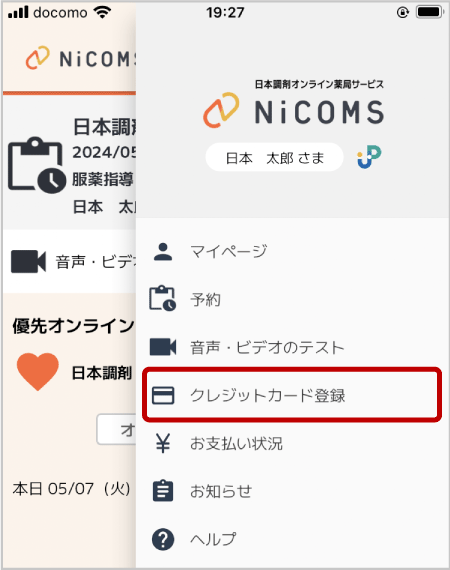
2. 「カードを追加」をタップして、カード情報を入力する
「カードを追加」をタップすると、カード情報登録画面が開くので、カード番号・セキュリティコード・有効期限を入力し、「保存」をタップします。
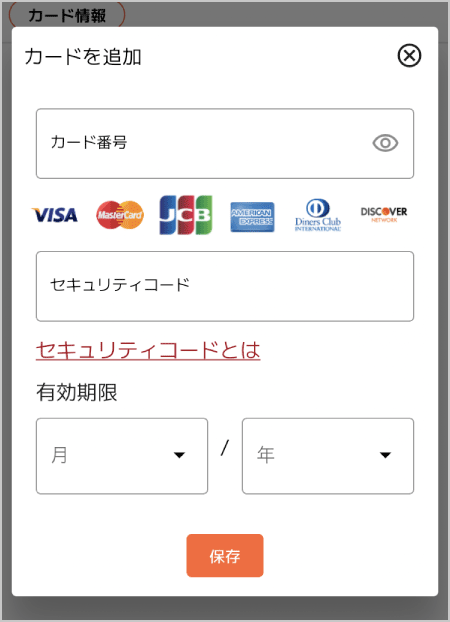
3. 登録したカード情報が表示される
登録したカードが表示されたら、登録完了です。